Google Dokümanlar için Bildirimler Nasıl Etkinleştirilir?
Google Google Docs Kahraman / / April 16, 2023

Son güncelleme tarihi

Google Dokümanlar dokümanınızda yapılan son değişiklikler veya yorumlar hakkında güncel bilgiler almak ister misiniz? Bunu yapmak için bildirimlerinizi açın. Bu kılavuz nasıl yapılacağını açıklar.
Başkalarıyla işbirliği yapmak için Google Dokümanlar'ı kullanıyor musunuz? Öyleyse, birisi belgenizde değişiklik yaptığında veya yorum bıraktığında bunu bilmek isteyebilirsiniz. Bu şekilde, belgenizi sürekli kontrol etmeden geri bildirim ve düzeltmelerden haberdar olabilirsiniz.
Neyse ki Google Dokümanlar, paylaşılan dokümanlarınız için bildirimleri etkinleştirmenizi sağlayan yerleşik bir özelliğe sahiptir. Birisi belgenizi düzenlediğinde, yorum yaptığında veya bir yorumu çözdüğünde bir e-posta veya mobil bildirim alabilirsiniz. Almak istediğiniz bildirimlerin sıklığını ve türünü de özelleştirebilirsiniz.
Google Dokümanlar için bildirimleri etkinleştirmek üzere aşağıdaki adımları izleyin.
Neden Google Dokümanlar için Bildirimleri Etkinleştirmelisiniz?
Google Dokümanlar için bildirimleri etkinleştirmek size şu konularda yardımcı olabilir:
- Ortak çalışanlarınızın yaptığı değişiklikleri ve yorumları takip edin
- Geri bildirim ve önerilere hızlı ve verimli bir şekilde yanıt verin
- Önemli güncellemeleri veya son teslim tarihlerini kaçırmaktan kaçının
- Projelerinizle düzenli ve üretken kalın
PC'nizde, Mac'inizde, Chromebook'unuzda veya mobil uygulamanızda Google Dokümanlar'da bildirimleri etkinleştirebilirsiniz. Masaüstünüzdeki bildirimler e-posta ile çalışacak, mobil bildirimler ise doğrudan cihazınıza yönelik anlık bildirimleri kullanacaktır.
Araçlar Menüsü aracılığıyla Google Dokümanlar için Bildirimler Nasıl Etkinleştirilir?
Google Dokümanlar için bildirimleri etkinleştirmenin en kolay yollarından biri Araçlar menüsüdür.
Araçlar menüsü aracılığıyla Google Dokümanlar'da bildirimleri etkinleştirmek için:
- PC, Mac veya Chromebook'unuzda bir Google Dokümanlar belgesi bildirim almak istediğiniz
- git Aletler > Bildirim ayarları.
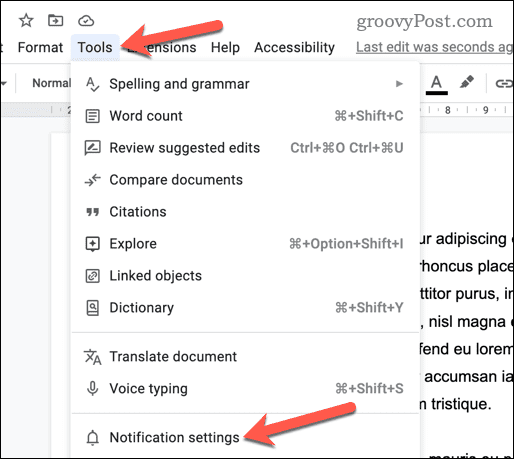
- Açılır menüde ne zaman bildirim almak istediğinizi seçin. Şunlar arasından seçim yapabilirsiniz:
- Tüm: Değişiklikler yapıldığında veya yorumlar eklendiğinde veya çözüldüğünde bir e-posta alın.
- Sizin için yorumlar: Bir kullanıcı size @ bahsederek ping yaptığında veya sizi ilgilendiren bir yoruma yanıt eklendiğinde (örneğin, siz başlattınız veya daha önce yanıtladınız) bir e-posta alın.
- Eklenen ve kaldırılan içerik: Belge herhangi bir şekilde düzenlendiğinde bir e-posta alın.
- Hiçbiri: Herhangi bir değişiklik için herhangi bir e-posta bildirimi almayın.
- Tıklamak TAMAM ayarlarınızı kaydetmek için
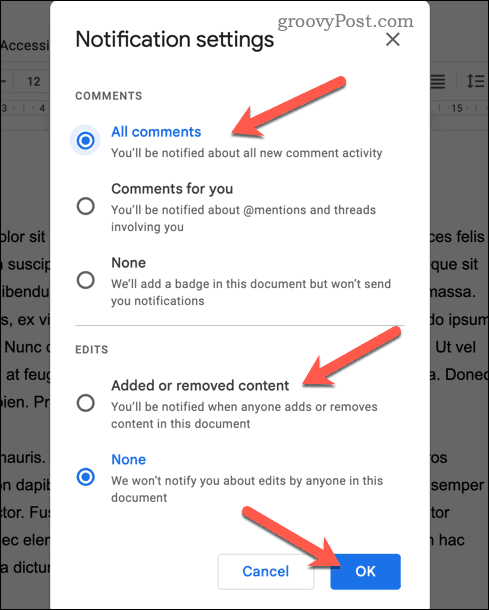
Bu ayarlar artık etkinken, belgenizdeki değişiklikler için e-posta bildirimleri almalısınız. Seçtiğiniz belgeden bildirimleri kaldırmak için bu adımları istediğiniz zaman tekrarlayabilirsiniz.
Yorum Geçmişini Kullanarak Google Dokümanlar için Bildirimleri Etkinleştirme
Google Dokümanlar için bildirimleri etkinleştirmenin başka bir yolu da yorum geçmişi panel. Bu, belgenize yorum yapıldığında bir bildirim almanızı sağlar.
Google Dokümanlar'da yorum geçmişi bildirimlerini etkinleştirmek için:
- PC, Mac veya Chromebook'unuzda bildirim almak istediğiniz bir Google Dokümanlar belgesini açın.
- Sağ üst köşedeki Yorum geçmişini aç düğme. İçinde üç çizgi bulunan bir konuşma balonu simgesine benziyor.

- İçinde yorum geçmişi panelinizin sağ tarafında, tıklayın Bildirim ayarları.
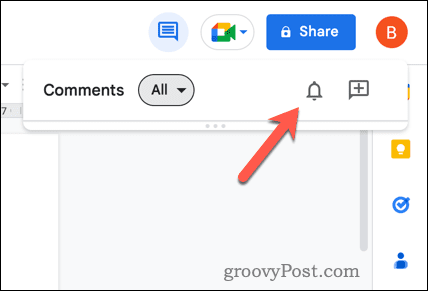
- Açılır menüde ne zaman bildirim almak istediğinizi seçin. Şunlar arasından seçim yapabilirsiniz:
- Tüm: Değişiklikler yapıldığında veya yorumlar eklendiğinde veya çözüldüğünde bir e-posta alın.
- Sizin için yorumlar: Bir kullanıcı size @ bahsederek ping yaptığında veya sizi ilgilendiren bir yoruma yanıt eklendiğinde (örneğin, siz başlattınız veya daha önce yanıtladınız) bir e-posta alın.
- Eklenen ve kaldırılan içerik: Belge herhangi bir şekilde düzenlendiğinde bir e-posta alın.
- Hiçbiri: Herhangi bir değişiklik için herhangi bir e-posta bildirimi almayın.
- Tıklamak TAMAM ayarlarınızı kaydetmek için
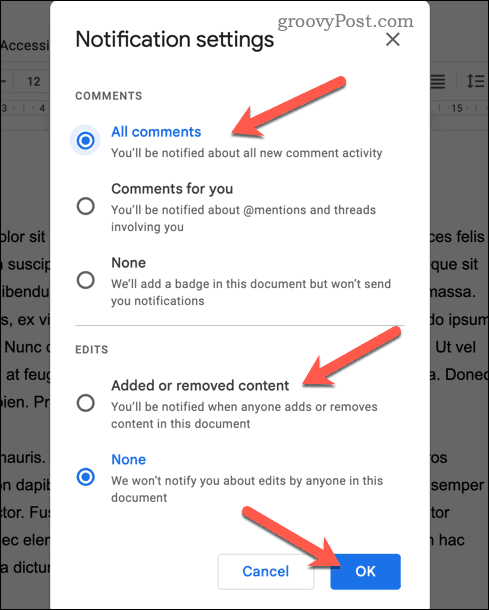
Artık yukarıda seçtiğiniz tercihlere göre belgenizde yapılan yorumlar için e-posta bildirimleri alacaksınız. Herhangi bir noktada bildirimleri devre dışı bırakmak için bu adımları tekrarlayın.
Google Dokümanlar için Mobil Bildirimler Nasıl Etkinleştirilir?
E-posta yerine mobil bildirim almayı tercih ediyorsanız Google Drive uygulamasını akıllı telefonunuza veya tabletinize yükleyip kullanabilirsiniz.
Bir mobil cihazda Google Dokümanlar'da bildirimleri etkinleştirmek için:
- Google Drive uygulamasını Google Play Store'dan (Android cihazlar için) veya App Store'dan (iPhone ve iPad cihazlar için) indirip yükleyin.
- Uygulama yüklendikten sonra açın ve Google hesabınızla oturum açın.
- Şuna dokunun: Menü simgesi (üç yatay çizgi simgesi).
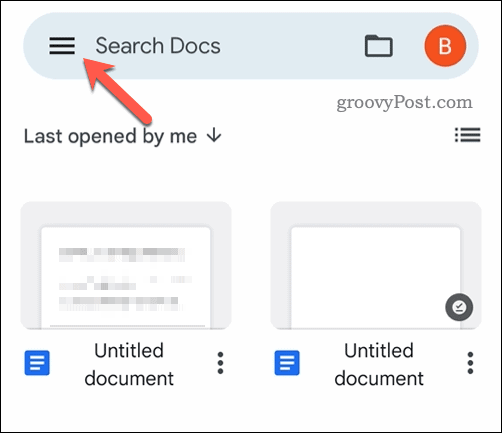
- Seçme Ayarlar > Bildirim ayarları.
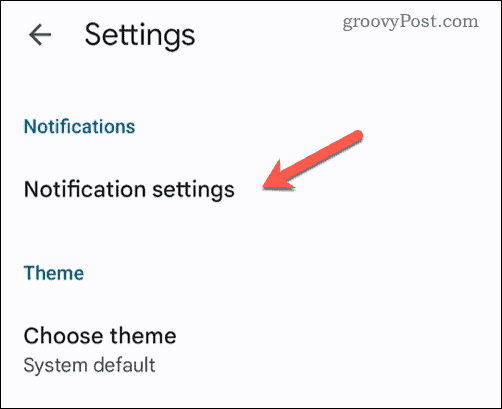
- Almak istediğiniz bildirimlerin türüne bağlı olarak tercih ettiğiniz bildirim seçeneklerini etkinleştirin. Bu ayarlar, sahip olduğunuz cihaza bağlı olarak değişecektir.
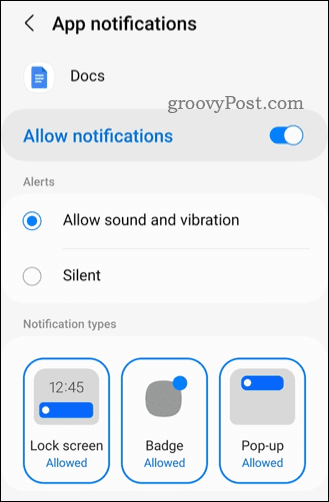
- Bu noktada Google Dokümanlar'a kaydedin ve çıkın.
Ayarlar değiştirildiğinde, artık birisi sizinle bir dosya paylaştığında veya erişebildiğiniz bir belgeye yorum yaptığında mobil bildirim alacaksınız.
Google Dokümanlar'daki Değişiklikleri Takip Etme
Google Dokümanlar için bildirimleri etkinleştirmek, başkalarıyla daha etkili bir şekilde ortak çalışma yapmanıza yardımcı olabilir. Birlikte çalıştığınız belgelerde yapılan değişiklikler ve yapılan yorumlar hakkında sizi bilgilendirerek, çalışmalarınızı başkalarıyla daha yakından takip edebilirsiniz.
sen sadece Google Dokümanlar'ı kullanmaya başlarken? Uzman bir kullanıcı olmak için öğrenmeniz gereken çok şey var.
Örneğin, bir belgeyi düzenlemeye çalışıyorsanız, Google Dokümanlar'da iki sayfayı yan yana görüntüleyin sana yardım etmek için. ayrıca yapabilirsin Google Dokümanlar'da dilinizi değiştirin farklı dillerdeki belgeler üzerinde çalışmak.
Bir kurgu ninjası olmak ister misiniz? her zaman yapabilirsin Google Dokümanlar'da anonim olarak çalışın, kimsenin haberi olmadan ekleme ve değişiklik yapma (bunu yapmaya erişiminiz varsa).
Windows 11 Ürün Anahtarınızı Nasıl Bulursunuz?
Windows 11 ürün anahtarınızı aktarmanız veya yalnızca işletim sistemini temiz bir şekilde yüklemek için ihtiyacınız varsa,...



